
Все разделы сайта casino619.ru
Панель задач Windows 7
Панели инструментов быстрого запуска windows
Пожалуй, наиболее заметным изменением в Windows 7 (после нового бутскрина и обновленного логонскрина) является новая панель задач, которую пользователи сразу же после ее появления окрестили "супербаром".
Панель задач Windows не подвергалась сколько-нибудь заметным изменениям с момента выхода Windows 95. Ну разве что в Windows Vista она была несколько обновлена. Однако, в Windows 7 панель подверглась серьезному пересмотру.
В частности, Microsoft отказалась от панели быстрого запуска (Quick Launch) и deskband-панелей (панель с кнопками управления WMP).
Необходимость в панели быстрого запуска отпала сама собой (хотя народные умельцы каким-то таинственным образом даже смогли включить эту панель в бета-версии Windows 7) ввиду возможности закрепления на новой панели задач любого приложения и даже файла/папки/веб-сайта.

А панель WMP заменили так называемые панели миниатюр, позволяющие осуществлять ряд действий, ассоциированных с конкретных приложением.
Для WMP это возможность начать или приостановить воспроизведение и переключить на предыдущую/следующую композицию.

В дополнение к панели миниатюр Microsoft реализовали так называемые всплывающие списки (Jump List), которые заменили контекстное меню панели задач, со списком часто используемых файлов или действий, связанных с конкретным приложением.
И действия, и файлы всегда можно закрепить в списке, чтобы всегда иметь их под рукой. Использование подобных списков в значительной степени упрощает и ускоряет работу с документами/папками/сайтами, доступ к которым можно получить в один щелчок мыши.

Кроме того, стало возможным перемещать кнопки открытых приложений так, как вам вздумается - полный контроль над панелью задач.
Можно перемещать и элементы в области уведомлений, которая получила возможность настройки уровня уведомлений для каждого ее элемента.
Большие иконки, которые появились еще в Windows 1.0 и опционально доступные с момента релиза Windows 95 с IE4, теперь включены по умолчанию.
Это в значительной степени упрощает идентификацию нужного приложения и выбор приложений с помощью мыши и пальцев (при использовании сенсорного экрана).
В случае, если в каком-то приложении открыто несколько окон одновременно, вы всегда будете в курсе - подобное состояние приложения отражено на панели задач с помощью многослойных иконок.
![]()
Aero Peek
Особо стоит отметить функцию Aero Pick
Вот скажите, какого размера должны быть миниатюры открытых окон, чтобы вы могли безошибочно найти нужное окно? Правильно - нужно показать окно с его реальными размерами, содержимым и местоположением.
Именно этой идеей руководствовались дизайнеры Microsoft при создании функции Aero Peek.
Когда информации на панели задач недостаточно для точного определения окна, пользователь может подвести курсор к миниатюре на панели и вуаля — соответствующее окно отобразится на переднем плане, при этом другие окна отойдут на задний план и предстанут в виде стеклянных рамок.
Когда необходимое окно будет обнаружено, просто щелкните на миниатюре. Это не только упрощает процедуру поиска окон, но и в некоторых сценариях вообще избавляет от необходимости переключаться между приложениями.
Aero Peek работает и с рабочим столом: это можно сделать, наведя курсор мыши на кнопку Show Desktop, расположенную в правом конце панели задач.
При нажатии на кнопку все окна сворачиваются, но если провести над кнопкой курсором, все открытые окна приобретут стеклянную структуру, позволив пользователю доступ к информации на рабочем столе.
Таким нехитрым способом можно увидеть показания гаджеты погоды или убедится, что нужный файл находится на рабочем столе.
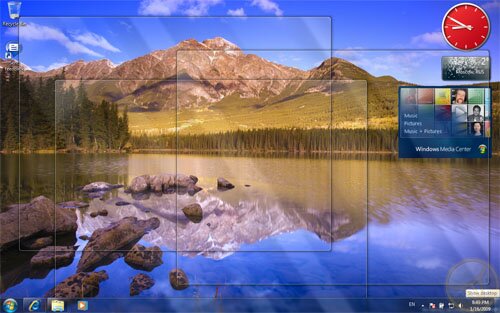
Кстати говоря, миниатюры открытых окон над панелью задач стали интерактивными, а это значит, что любую из открытых вкладок Internet Explorer 8 можно закрыть, не разворачивая окно IE.

Windows 7, по мнению Microsoft, ориентирована на опытных пользователей, которым в предыдущих релизах Windows так не хватало контроля над происходящим.
По этой причине изменениям подверглась и область уведомлений. Теперь пользователи смогут выбрать, какие приложения должны отображаться в трее, а какие должны быть всегда скрыты, при этом пользователи могут определить уровень уведомлений, поступающих от конкретного приложения.
У пользователей появилась возможность перетаскивать иконки в области уведомлений, изменять их порядок, менять уровень уведомлений. Так что теперь панель задач находится под полным контролем.
Новая панель задач стала не только более функциональной, но еще и привлекательной.
Дабы порадовать пользователей, знающих толк в эстетике, в панели задач при наведении на иконку запущенного приложения Windows 7 динамически подсвечивает иконку на базе превалирующего RGB-компонента.

При копировании/перемещении/загрузке информации непосредственно в панели задач отображается прогресс выполнения операции, что очень удобно.

Остается надеяться, что разработчики сторонних приложений переймут положительный опыт Microsoft и организуют отображение прогресса файловых операций в новой панели задач
Все нюансы уроки обучение работе на компьютере + узнать Windows
Все секреты и тонкости Windows 7
Обзор и работа в Windows Seven
Две встроенные утилиты в Windows 7
Поделитесь с друзьями или поставьте закладку на эту страницу,
если планируете зайти на нее позже ... (Панели инструментов win7
панель быстрого запуска windows 7 | Aero Peek)
